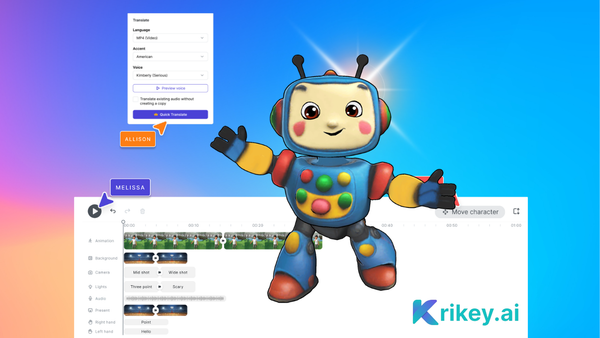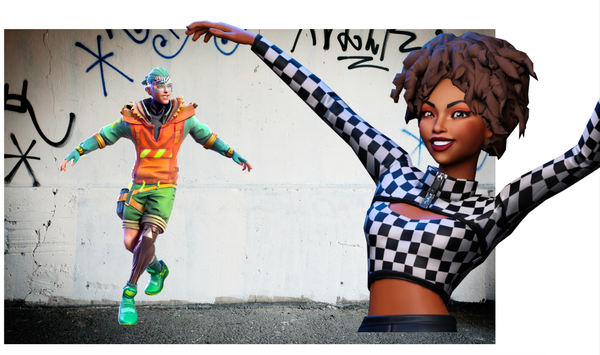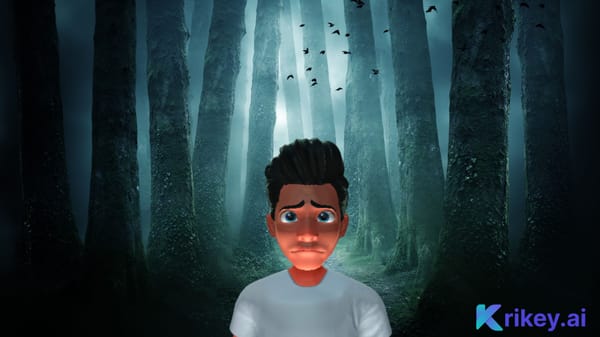Cara nambah animasi menyang Powerpoint nggunakake alat Krikey AI Animation
Sinau carane nambah animasi menyang powerpoint nggunakake alat Krikey AI. Tambah animasi ing powerpoint kanthi karakter khusus, dialog lan GIF nggunakake tutorial animasi powerpoint iki.
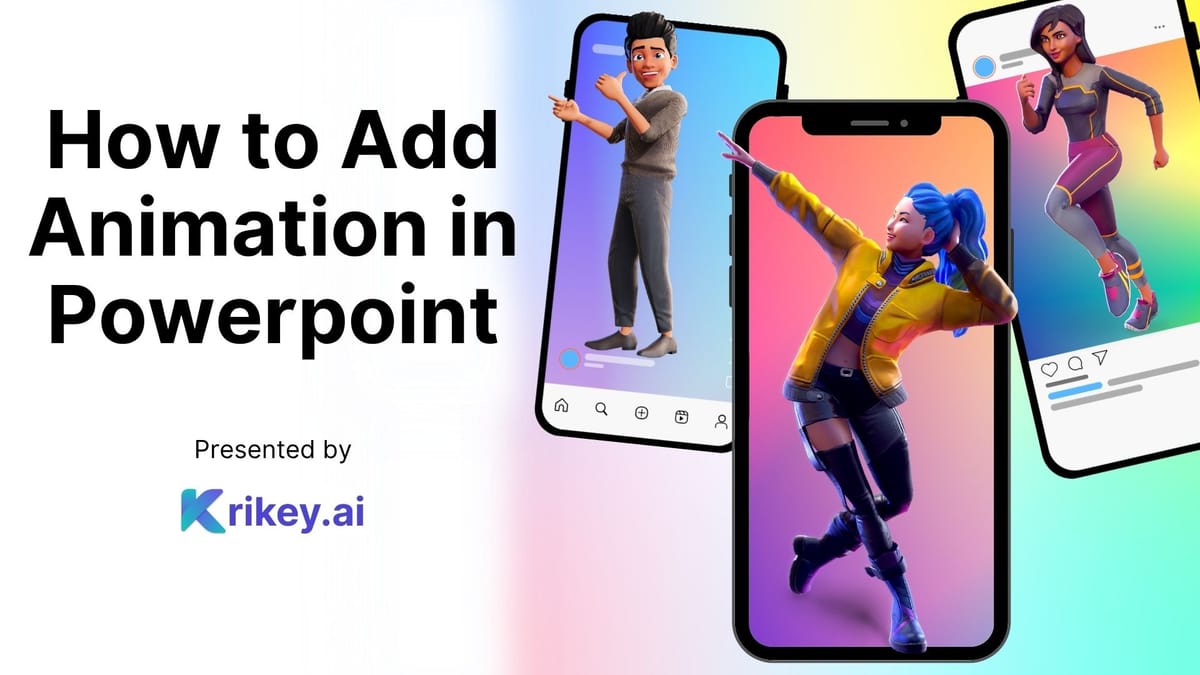
Njelajah cara kanggo nambah powerpoint kanthi nambah animasi ing Powerpoint? Sampeyan ngerti carane animasi teks lan nggawe gambar mumbul utawa fade menyang panggonan - nanging apa bab animasi, karakter ngomong? Sadurunge dadi siji-sijine jagad animasi sing berpengalaman, saiki alat AI anyar nguatake sapa wae kanggo nggawe karakter sing ngomong - ora ana pengalaman utawa kawruh teknis sing dibutuhake.
Artikel iki kanggo sapa wae sing pengin sinau carane nambah animasi menyang powerpoint lan nambah presentasi kanthi animasi karakter sing keren ing powerpoint. Ing sawetara bagean sabanjure kita bakal njelajah carane nindakake iki, langkah demi langkah, nggunakake piranti lunak animasi gratis Krikey AI.
Tutorial Animasi Powerpoint nggunakake alat AI
Kanggo nggawe lan nambah animasi menyang Powerpoint sampeyan bisa nggunakake alat Krikey AI kanggo nggawe unik, ngomong karakter animasi ing sawetara detik. Pisanan, pindhah menyang situs web Krikey AI lan ketik editor video gratis. Banjur pindhah menyang lambang Magic Studio ing garis tangan kiwa lambang. Pilih template, ketik skrip, pilih basa lan klik generate. Ing sawetara detik sampeyan duwe video animasi kanthi lengkap! Kanggo ngganti karakter, pindhah menyang lambang Karakter ing garis tangan kiwa banjur pilih karakter sing paling disenengi utawa ngatur dhewe. Banjur sampeyan bisa ngekspor video lan nambah animasi menyang powerpoint.
Yen sampeyan mung pengin nggawe GIF kanggo njupuk menyang Powerpoint sampeyan uga bisa nindakake iku! Menyang sisih kiwa ndhuwur editor video banjur klik File >> Blank Project. Banjur pilih karakter lan animasi sing pengin digunakake ing GIF. Sawise sampeyan seneng karo GIF kurang saka wolung detik sampeyan bisa ngekspor lan ngundhuh. Banjur ing siji klik sampeyan bisa nambah animasi menyang Powerpoint kanthi GIF sing keren lan lucu sing lagi wae digawe nganggo karakter khusus lan animasi khusus!
Tuladha Animasi Powerpoint
Yen sampeyan konsultan nggawe Powerpoint lan sampeyan nggoleki Conto Animasi Powerpoint - sampeyan bisa nimbang nambah Avatar profesional lan animasi kanggo ngomong babagan topik presentasi sampeyan. Contone, sampeyan bisa nambah animasi menyang Powerpoint sing duwe adat, animasi Avatar ngenalake utawa nampi pamirsa menyang presentasi. Pengusaha iki nggunakake Krikey kanggo video pitch animasi .
Yen sampeyan dadi guru, Conto Animasi Powerpoint sampeyan bisa uga kalebu karakter Anime favorit sing nampani kelas kanthi ngucapake Sugeng esuk saben dina nalika kelas diwiwiti. Utawa bisa uga Unicorn animasi utawa taco kartun sing mbantu bocah-bocah bisa bali menyang kelas nalika bali saka nedha awan utawa istirahat. Gampang kanggo nambah animasi menyang Powerpoint lan seamlessly nggabungake karo jadwal saben dina saiki. Guru iki nggunakake Krikey kanggo nerjemahake video rencana pelajaran animasi kanggo siswa basa Spanyol.
Yen sampeyan minangka siswa sing nggawe laporan buku utawa proyek sekolah, Conto Animasi Powerpoint sampeyan bisa uga kalebu animasi Shakespeare sing ngomong babagan laporan buku sampeyan utawa Dokter animasi sing nerangake konsep ing kelas biologi. Sampeyan bisa nambah animasi menyang Powerpoint ing sawetara menit lan ngematake kanca lan guru ing presentasi sabanjure.
Apa iku animasi loop Powerpoint?
Animasi loop Powerpoint kaya GIF, ateges animasi utawa video sing diputer ing loop tanpa audio. Dadi nalika sampeyan nampilake lan sampeyan nuduhake slide tartamtu, bakal nuduhake animasi sing padha ing daur ulang tanpa audio. Animasi loop Powerpoint minangka cara sing kuat kanggo njaga perhatian pamirsa kanthi gerakan cilik ing layar nanging tanpa ngilangi presentasi lisan sampeyan.
Kanggo nggawe animasi loop Powerpoint sampeyan bisa nggawe GIF transparan ing Krikey AI lan nggawa menyang Powerpoint. Ing bagean sadurunge artikel iki, kita bakal nuntun sampeyan langkah demi langkah carane nggawe GIF, sing padha karo Animasi Powerpoint Loop. Yen sampeyan milih ngekspor file video tinimbang file GIF, sampeyan isih bisa milih setelan animasi loop Powerpoint supaya video muter ing loop tanpa audio.
Powerpoint Confetti Animation
Sawise konsep animasi loop Powerpoint, Powerpoint Confetti Animation bakal dadi apik banget yen ana ing salah sawijining slide sampeyan. Kanggo nindakake iki, sampeyan bisa pindhah menyang editor video Krikey AI lan nggunakake piranti lunak animasi gratis. Sampeyan bisa milih karakter khusus, animasi lan latar mburi video - sampeyan bisa nggawe pribadhi ekspresi rai lan gerakan tangan, banjur nambah efek khusus confetti.
Kanthi cara iki sampeyan bisa duwe karakter kartun animasi karo confetti tiba watara wong. Sampeyan bisa ngekspor animasi confetti Powerpoint iki minangka GIF utawa animasi loop Powerpoint banjur digawa menyang slide sampeyan - tambahake animasi menyang Powerpoint.
Efek Animasi ing Powerpoint
Ayo goleki luwih akeh babagan Efek Animasi ing Powerpoint. Ana akeh Efek Animasi ing Powerpoint, nanging umume kalebu teks animasi . Kanggo ngluwihi iki lan nggawe presentasi sampeyan khusus, bisa uga sampeyan pengin nyoba Efek Animasi ing Powerpoint kanthi karakter animasi sing dipersonalisasi. Kanggo nindakake iki, sampeyan bisa pindhah menyang editor video gratis Krikey AI lan ngrancang karakter kartun sampeyan dhewe, pilih saka perpustakaan animasi banjur pindhah menyang tab Efek.
Ing kene uga duwe opsi teks animasi sing padha karo efek animasi ing Powerpoint, nanging uga duwe efek animasi liyane. Contone, sampeyan bisa nambah mouse ngeklik ing daur ulang, utawa poof asap, utawa sawetara geni, confetti, lan akeh efek animasi cilik nanging kuat liyane - yen sampeyan wis siyap kanggo ngekspor sampeyan bisa milih format video utawa GIF banjur nggawa menyang Powerpoint - nggawe efek Animasi ing Powerpoint.
Template Animasi Powerpoint
Konsep Template Animasi Powerpoint bakal mbantu nyepetake proses nambah animasi menyang Powerpoint. Cara paling apik kanggo nindakake iki kanthi efisien yaiku nggunakake piranti lunak animasi gratis Krikey AI. Pisanan sampeyan bisa menyang situs web, ketik editor video gratis banjur klik lambang Magic Studio ing garis tangan kiwa. Ing kene sampeyan bisa milih saka macem-macem template - banjur sunting skrip, pilih basa lan klik generate. Ing sawetara detik sampeyan duwe video sing bisa digawa menyang presentasi minangka template Animasi Powerpoint.
Pikiran pungkasan babagan carane nambah animasi menyang Powerpoint
Nalika sampeyan njelajah carane nambah animasi menyang Powerpoint sampeyan bisa nyoba karo macem-macem alat animasi. Krikey AI minangka sing paling gampang digunakake lan biaya paling murah kanggo miwiti. Dheweke duwe uji coba gratis sing kuat lan sampeyan bisa langsung nggunakake template Powerpoint kanthi animasi lan nggawe file animasi loop Powerpoint sampeyan dhewe - tanpa pengalaman teknis utawa pengalaman animasi sadurunge. Disaranake sampeyan miwiti nyoba gratis dina iki kanggo njelajah carane nambah animasi menyang Powerpoint!
Pitakonan Umum (FAQ) babagan carane nambah animasi menyang Powerpoint lan Conto Animasi Powerpoint
Iki minangka pitakonan sing kerep ditakoni babagan carane nambah animasi menyang Powerpoint lan Conto Animasi Powerpoint.
Kepiye carane nambah animasi menyang Powerpoint?
Kanggo nambah animasi ing Powerpoint, sampeyan bisa nggunakake piranti lunak Krikey Animation gratis kanggo nggawe karakter kartun sing bisa diomongake. Simpen file video animasi banjur upload menyang Powerpoint. Ing sawetara menit sampeyan bisa nambah animasi menyang Powerpoint kanthi karakter sing dipersonalisasi, dialog dhewe lan sinkronisasi lambe sing sampurna ing basa apa wae.
Apa sawetara Conto Animasi Powerpoint?
Ana akeh conto animasi Powerpoint ing sawetara industri sing beda-beda - minangka konsultan sampeyan bisa nambah karakter animasi, ngomong kanggo ngenalake pamirsa menyang topik presentasi, guru bisa nganimasikan maskot sekolah minangka conto animasi Powerpoint, siswa bisa nganimasikan karakter laporan buku, tim sumber daya manusia bisa animasi video latihan internal utawa video orientasi. Conto animasi Powerpoint ana ing meh kabeh industri vertikal lan piranti lunak animasi gratis Krikey AI bisa mbantu urip kanthi karakter lan dialog sing dipersonalisasi.
Kepiye carane nggawe animasi ing Powerpoint?
Sampeyan bisa njelajah carane nggawe animasi ing Powerpoint sanadyan akeh conto animasi powerpoint ing kene adhedhasar teks animasi. Kanggo nambah ing adat dhewe, ngomong, karakter kartun animasi disaranake sampeyan nggunakake Krikey AI free lunak animasi kanggo cepet nggawe animasi dhewe kanggo nambah Powerpoint.
Apa Animasi Powerpoint Loop?
Animasi Powerpoint Loop kaya GIF - iku sejatine file video sing ora ana audio. Animasi Powerpoint Loop iki dimainake kanthi bola-bali nalika sampeyan ana ing slide tartamtu lan mbantu njaga perhatian pamirsa tanpa ngganggu presentasi lisan sampeyan.
Carane nggawe loop animasi ing Powerpoint?
Kanggo animasi loop ing Powerpoint sampeyan bisa ngunggah video animasi sing digawe nggunakake piranti lunak animasi gratis Krikey AI banjur pilih pilihan loop. Utawa sampeyan bisa langsung ngekspor file GIF saka Krikey lan upload menyang Powerpoint - iki padha karo file Powerpoint Loop Animation.